Πώς να ομαδοποιήσετε την ημερομηνία ανά μήνα, έτος, εξάμηνο ή άλλες συγκεκριμένες ημερομηνίες στον συγκεντρωτικό πίνακα;
Στο Excel, εάν τα δεδομένα σε έναν συγκεντρωτικό πίνακα περιλαμβάνουν ημερομηνία και έχετε προσπαθήσει να ομαδοποιήσετε τα δεδομένα ανά μήνα, τρίμηνο ή έτος; Τώρα, αυτό το σεμινάριο θα σας πει πώς να ομαδοποιήσετε την ημερομηνία κατά μήνα / έτος / τρίμηνο στον συγκεντρωτικό πίνακα στο Excel.
Ημερομηνία ομάδας κατά μήνα, τρίμηνο ή έτος σε συγκεντρωτικό πίνακα
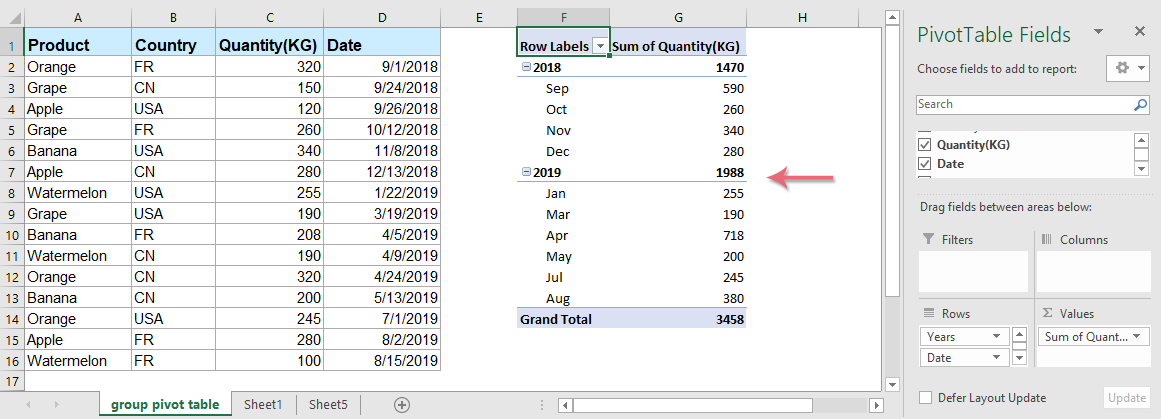
Ημερομηνία ομάδας κατά μήνα, τρίμηνο ή έτος σε συγκεντρωτικό πίνακα
Υπάρχει μια συνάρτηση ομάδας στον συγκεντρωτικό πίνακα, μπορείτε να την εφαρμόσετε σε ομαδοποιημένα δεδομένα ανάλογα με τις ανάγκες σας.
1. Επιλέξτε το εύρος δεδομένων που χρειάζεστε και κάντε κλικ στο Κύριο θέμα > Συγκεντρωτικός πίνακας. Δείτε το στιγμιότυπο οθόνης:

2. Στην Δημιουργία Συγκεντρωτικού Πίνακα πλαίσιο διαλόγου, επιλέξτε την επιλογή που χρειάζεστε στο Επιλέξτε πού θέλετε να τοποθετηθεί η αναφορά Συγκεντρωτικού Πίνακα Ενότητα. Δείτε το στιγμιότυπο οθόνης:

3. Κλίκ OK για να δημιουργήσετε τον συγκεντρωτικό πίνακα. Και στο Λίστα πεδίων συγκεντρωτικού πίνακα παράθυρο, σύρετε το πεδίο στις περιοχές που χρειάζεστε και βεβαιωθείτε ότι η ετικέτα Ημερομηνία βρίσκεται στη λίστα Ετικέτες σειράς. (Στο Excel 2016 και σε νεότερες εκδόσεις, ομαδοποιεί αυτόματα την ημερομηνία σε έτη και τέταρτα), δείτε το στιγμιότυπο οθόνης:

4. Στη συνέχεια, μεταβείτε στον συγκεντρωτικό πίνακα, κάντε δεξί κλικ οπουδήποτε κάτω από την κεφαλή Row Labels και επιλέξτε Group. Δείτε το στιγμιότυπο οθόνης:

5. Στην Ομαδοποίηση διαλόγου, επιλέξτε τα κριτήρια ομαδοποίησης από το By πλαίσιο λίστας. Εδώ επιλέγω Μήνας και Έτη. Δείτε το στιγμιότυπο οθόνης:

Συμβουλές: Σε αυτό Ομαδοποίηση πλαίσιο διαλόγου, μπορείτε επίσης να επιλέξετε το Μήνες, Τρίμηνα, Έτη ξεχωριστά για την ομαδοποίηση της ημερομηνίας ανά μήνα, τρίμηνο ή έτος όπως χρειάζεστε.
6. Κλίκ OK για να εφαρμόσετε τη συνάρτηση. Τώρα μπορείτε να δείτε τα δεδομένα ομαδοποιούνται ανά μήνα και έτος όπως φαίνεται το ακόλουθο στιγμιότυπο οθόνης:

Ημερομηνία ομάδας κατά εξάμηνο, αριθμός εβδομάδας ή άλλες συγκεκριμένες ημερομηνίες στον συγκεντρωτικό πίνακα
Με την παραπάνω μέθοδο, μπορείτε να ομαδοποιήσετε την ημερομηνία ανά μήνα, έτος, τρίμηνο γρήγορα, αλλά, μερικές φορές, μπορεί να θέλετε να ομαδοποιήσετε την ημερομηνία κατά συγκεκριμένη ημερομηνία, όπως το οικονομικό έτος, τον εξάμηνο, τον αριθμό εβδομάδας και ούτω καθεξής. Η κανονική λειτουργία ομάδας δεν θα υποστηρίξει για την αντιμετώπισή της.
Εάν έχετε Kutools για Excel, Με τους Συγκεντρωτικός πίνακας ειδικής ομαδοποίησης χρόνου δυνατότητα, μπορείτε να ομαδοποιήσετε γρήγορα την ημερομηνία κατά το οικονομικό έτος, τον εξάμηνο, τον αριθμό εβδομάδας, την ημέρα της εβδομάδας, μισή ώρα ή συγκεκριμένα λεπτά όπως χρειάζεστε.
Συμβουλές:Για να το εφαρμόσετε Συγκεντρωτικός πίνακας ειδικής ομαδοποίησης χρόνου χαρακτηριστικό, πρώτα, πρέπει να κατεβάσετε το Kutools για Excelκαι, στη συνέχεια, εφαρμόστε τη λειτουργία γρήγορα και εύκολα.
Μετά την εγκατάσταση Kutools για Excel, κάντε το ως εξής:
1. Κλίκ Kutools Plus > Pivot πίνακα > Συγκεντρωτικός πίνακας ειδικής ομαδοποίησης χρόνου, δείτε το στιγμιότυπο οθόνης:

2. Στην Συγκεντρωτικός πίνακας ειδικής ομαδοποίησης χρόνου πλαίσιο διαλόγου, κάντε τις ακόλουθες λειτουργίες:
- (1.) Αρχικά, επιλέξτε το εύρος δεδομένων που θέλετε να δημιουργήσετε έναν Συγκεντρωτικό Πίνακα που ομαδοποίησε συγκεκριμένη ημερομηνία.
- (2.) Από το Ομάδα με πλαίσιο λίστας, ορίστε την επιλογή που χρειάζεστε, σε αυτήν την περίπτωση, επιλέγω Μισός χρόνος;
- (3.) Στη συνέχεια, επιλέξτε τη στήλη ημερομηνίας με την οποία θέλετε να ομαδοποιήσετε.
- (4.) Επιτέλους, επιλέξτε μια θέση όπου θα εξάγεται ο Συγκεντρωτικός Πίνακας, μπορείτε να βάλετε τον συγκεντρωτικό πίνακα σε ένα νέο φύλλο εργασίας ή σε ένα κελί του τρέχοντος φύλλου εργασίας όπως χρειάζεστε.

3. Αφού ολοκληρώσετε τις ρυθμίσεις, κάντε κλικ Ok κουμπί και ένα νέο Μισός χρόνος βοηθητική στήλη προστίθεται στα δεξιά του εύρους δεδομένων.
4. Στη συνέχεια, κάντε κλικ σε οποιοδήποτε κελί στον συγκεντρωτικό πίνακα για να ενεργοποιήσετε το Πεδία Συγκεντρωτικού Πίνακα παράθυρο, σύρετε και αποθέστε το Μισός χρόνος πεδίο στο Γραμμές ενότητα και, στη συνέχεια, σύρετε άλλα πεδία στις κατάλληλες ενότητες όπως χρειάζεστε. Τώρα θα δείτε ότι ο Συγκεντρωτικός Πίνακας έχει δημιουργηθεί και οι ημερομηνίες ομαδοποιούνται ανά εξάμηνο κάθε έτους. Δείτε το στιγμιότυπο οθόνης:

Κάντε κλικ για λήψη του Kutools για Excel και δωρεάν δοκιμή τώρα!
Απλή επίδειξη
Ημερομηνία ομάδας κατά οικονομικό έτος, εξάμηνο, αριθμός εβδομάδας ή άλλες συγκεκριμένες ημερομηνίες στον συγκεντρωτικό πίνακα
Κανονικά, μπορείτε να ομαδοποιήσετε τον συγκεντρωτικό πίνακα ανά μήνα, έτος, τρίμηνο γρήγορα, αλλά, μερικές φορές, μπορεί να θέλετε να ομαδοποιήσετε δεδομένα με βάση το οικονομικό έτος, το εξάμηνο και άλλες συγκεκριμένες ημερομηνίες. Σε αυτήν την περίπτωση, Kutools για Excel's Συγκεντρωτικός πίνακας ειδικής ομαδοποίησης χρόνου Το βοηθητικό πρόγραμμα επεκτείνει την αρχική λειτουργία Ομαδοποίησης και υποστηρίζει περισσότερες ομαδοποιήσεις ημερομηνιών. Κάντε κλικ για λήψη του Kutools για Excel!

Τα καλύτερα εργαλεία παραγωγικότητας γραφείου
Αυξήστε τις δεξιότητές σας στο Excel με τα Kutools για Excel και απολαύστε την αποτελεσματικότητα όπως ποτέ πριν. Το Kutools για Excel προσφέρει πάνω από 300 προηγμένες δυνατότητες για την ενίσχυση της παραγωγικότητας και την εξοικονόμηση χρόνου. Κάντε κλικ εδώ για να αποκτήσετε τη δυνατότητα που χρειάζεστε περισσότερο...

Το Office Tab φέρνει τη διεπαφή με καρτέλες στο Office και κάνει την εργασία σας πολύ πιο εύκολη
- Ενεργοποίηση επεξεργασίας και ανάγνωσης καρτελών σε Word, Excel, PowerPoint, Publisher, Access, Visio και Project.
- Ανοίξτε και δημιουργήστε πολλά έγγραφα σε νέες καρτέλες του ίδιου παραθύρου και όχι σε νέα παράθυρα.
- Αυξάνει την παραγωγικότητά σας κατά 50% και μειώνει εκατοντάδες κλικ του ποντικιού για εσάς κάθε μέρα!
